Arreglar «Lo siento, la manipulación del portapapeles no está permitida» en macOS
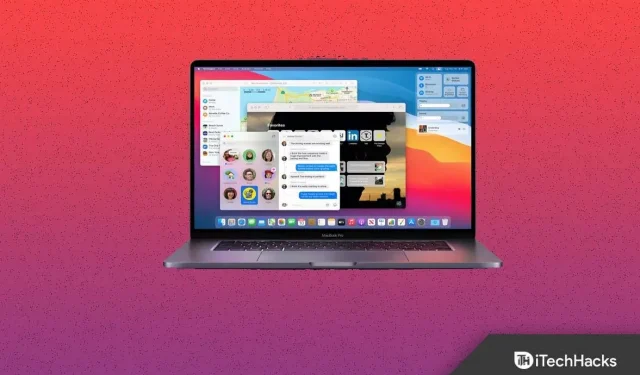
¿Enfrenta el mensaje «Lo siento, la manipulación del portapapeles no está permitida» en macOS cuando intenta copiar y pegar archivos, documentos e imágenes? Cuando encuentre este problema, no podrá copiar y pegar datos. Esto puede convertirse en un problema grave al intentar copiar archivos, texto y datos a su Mac. Entonces, ¿qué está causando este problema? Este problema puede ser causado por aplicaciones de terceros y otras razones. Si está buscando una manera de corregir la manipulación prohibida del portapapeles, este artículo lo ayudará con eso.
Contenido:
Solucione la manipulación faltante del portapapeles en macOS
En este artículo, discutiremos cómo puede corregir «Lo siento, no se permite la manipulación del portapapeles» en macOS.
reiniciar mac
Reiniciar su dispositivo puede ser el primer y más importante paso de solución de problemas que debe seguir. Muchas veces puede encontrar este tipo de problemas debido a fallas técnicas o errores que pueden solucionarse fácilmente reiniciando su Mac. Para reiniciar tu Mac, sigue estos pasos:
- Primero, haz clic en el icono de Apple que verás en la esquina superior derecha.
- Desde el menú que se abre, haga clic en Reiniciar y luego confirme para reiniciar su Mac.
Compruebe si puede copiar y pegar ahora, o si todavía se enfrenta a «Lo siento, la manipulación del portapapeles no está permitida» en su dispositivo.
Matar pboard usando terminal
Otro paso de solución de problemas que se debe realizar es eliminar pboard a través de la terminal. Para hacer esto, siga los pasos que se detallan a continuación:
- Presione la combinación de teclas Comando + Espacio para abrir la búsqueda de Spotlight en su Mac.
- Aquí, escribe Terminal y ábrelo.
- En la Terminal, escribe sudo killall pboard y presiona Enter para ejecutar el comando.
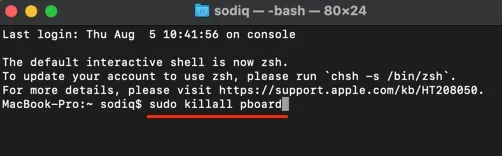
- Una vez que se complete el proceso, cierre la Terminal.
- Ahora no deberías estar enfrentando el problema que estás enfrentando.
Kill pboard con monitor de actividad
También puede usar el Monitor de actividad para eliminar pboard. Los siguientes son los pasos para matar pboard usando el monitor de actividad.
- Primero, abre Spotlight Search en tu Mac, lo que se puede hacer presionando la combinación de teclas Comando + Espacio .
- Busque Monitor de actividad en la búsqueda de Spotlight y presione Entrar para abrirlo.
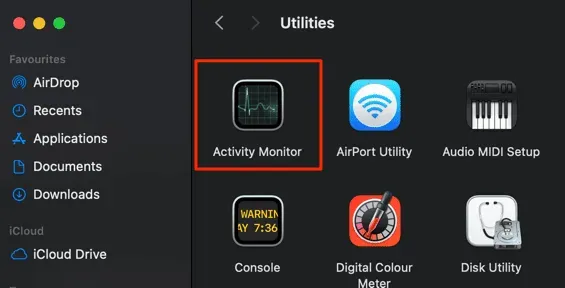
- Haga clic en la sección CPU . Encuentre el tablero aquí .
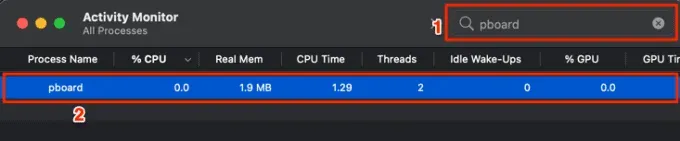
- Haga doble clic en el proceso y luego haga clic en Salir.
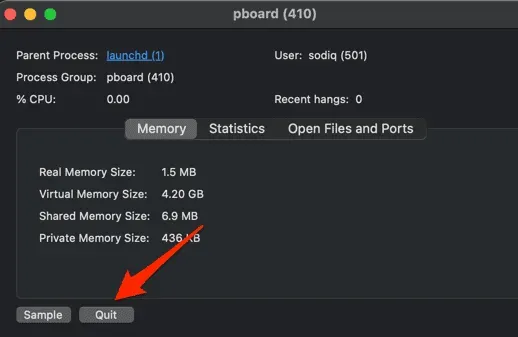
- Compruebe si se enfrenta al error «Lo siento, se permite la manipulación del portapapeles» al copiar y pegar en Mac o no.
Actualizacion del sistema
Si este fue el error que estaba causando este error, entonces es probable que se publique una solución para este error en una actualización del sistema. Debe intentar actualizar su sistema y luego verificar si todavía enfrenta el problema o no. Para hacer esto, siga los pasos que se detallan a continuación:
- En la esquina superior izquierda , haga clic en el ícono de Apple y luego haga clic en Preferencias del Sistema.
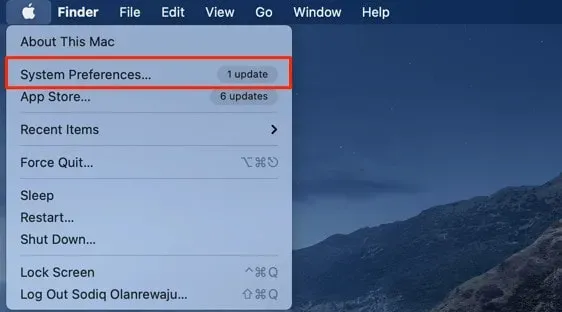
- Aquí haga clic en «Actualización de software» .

- Espera mientras tu Mac busca actualizaciones. Descargar e instalar actualizaciones.
- Reinicie su computadora después de instalar la actualización. Esto debería solucionar el problema que está teniendo.
Envoltura
Estos fueron algunos pasos de solución de problemas para ayudar a corregir «Lo siento, la manipulación del portapapeles no está permitida» en Mac. Este problema ocurre al copiar y pegar datos en su Mac. Si experimenta este problema, los pasos anteriores ayudarán a resolverlo.
Preguntas más frecuentes
¿Qué es el error «Lo siento, la manipulación del portapapeles no está permitida» en Mac?
“Lo siento, no hay manipulación del portapapeles” es un error de copiar y pegar que puede encontrar en una Mac. Este error le impide copiar y pegar en su dispositivo Mac.
¿Cómo arreglar «Lo siento, la manipulación del portapapeles no está permitida»?
Hemos enumerado algunos pasos de solución de problemas para ayudar a corregir este error. Puede seguir los pasos de este artículo y seguramente lo ayudará a solucionar el problema.
¿Dónde se encuentra el portapapeles en Mac?
Buscador abierto . Aquí haga clic en «Editar» y luego haga clic en «Mostrar portapapeles». Esto mostrará lo que copiaste por última vez en tu Mac.



Deja una respuesta